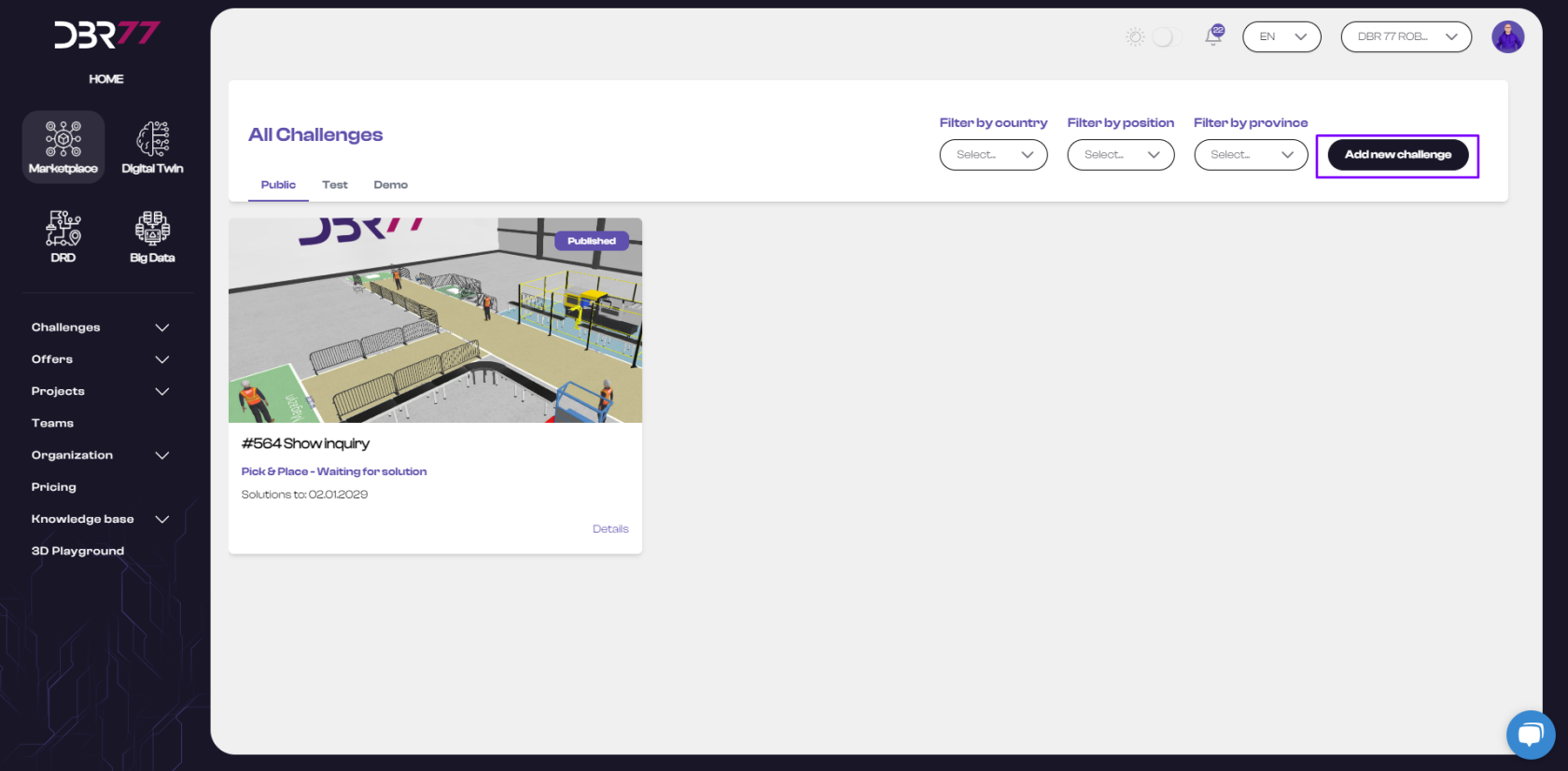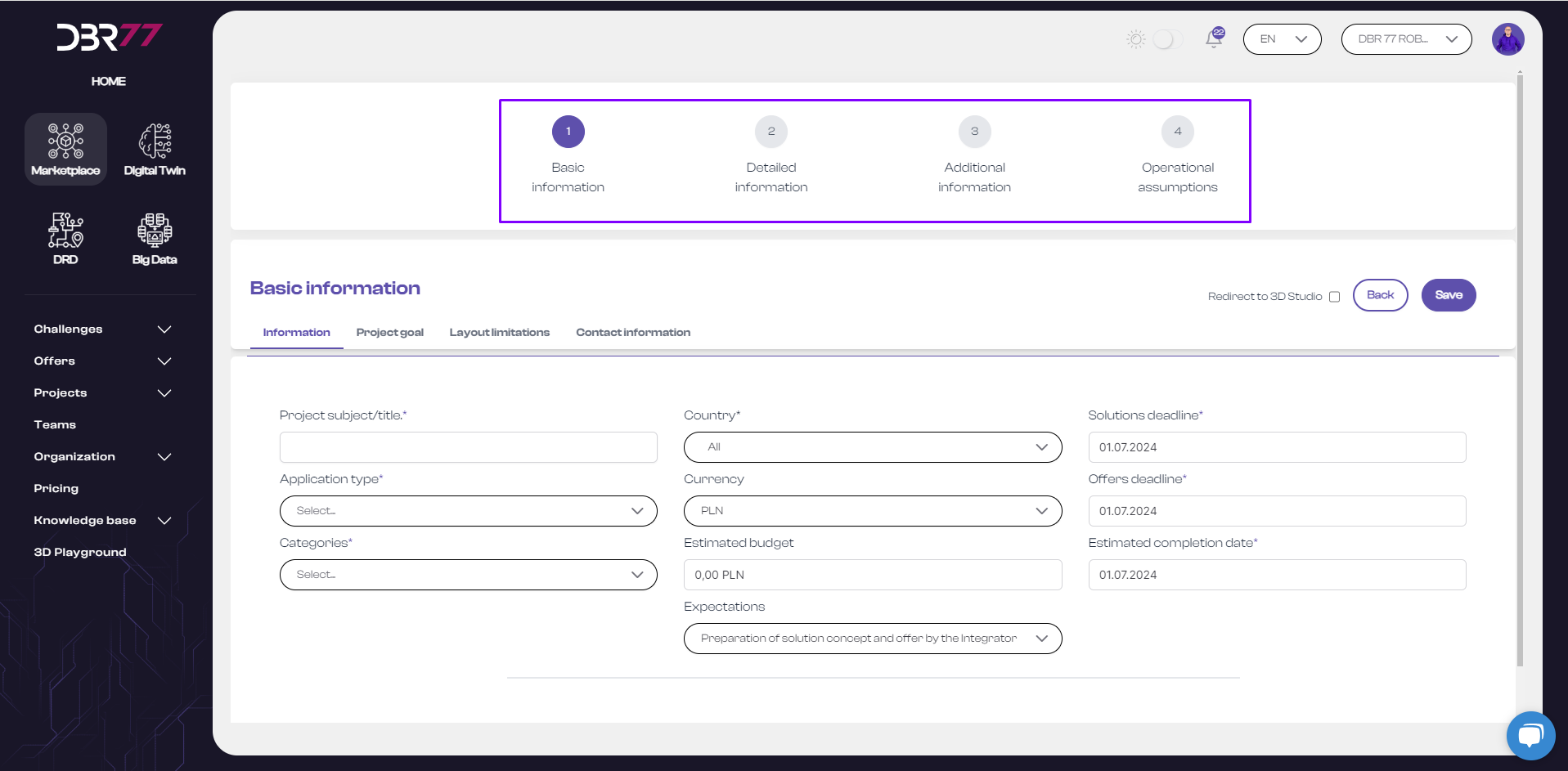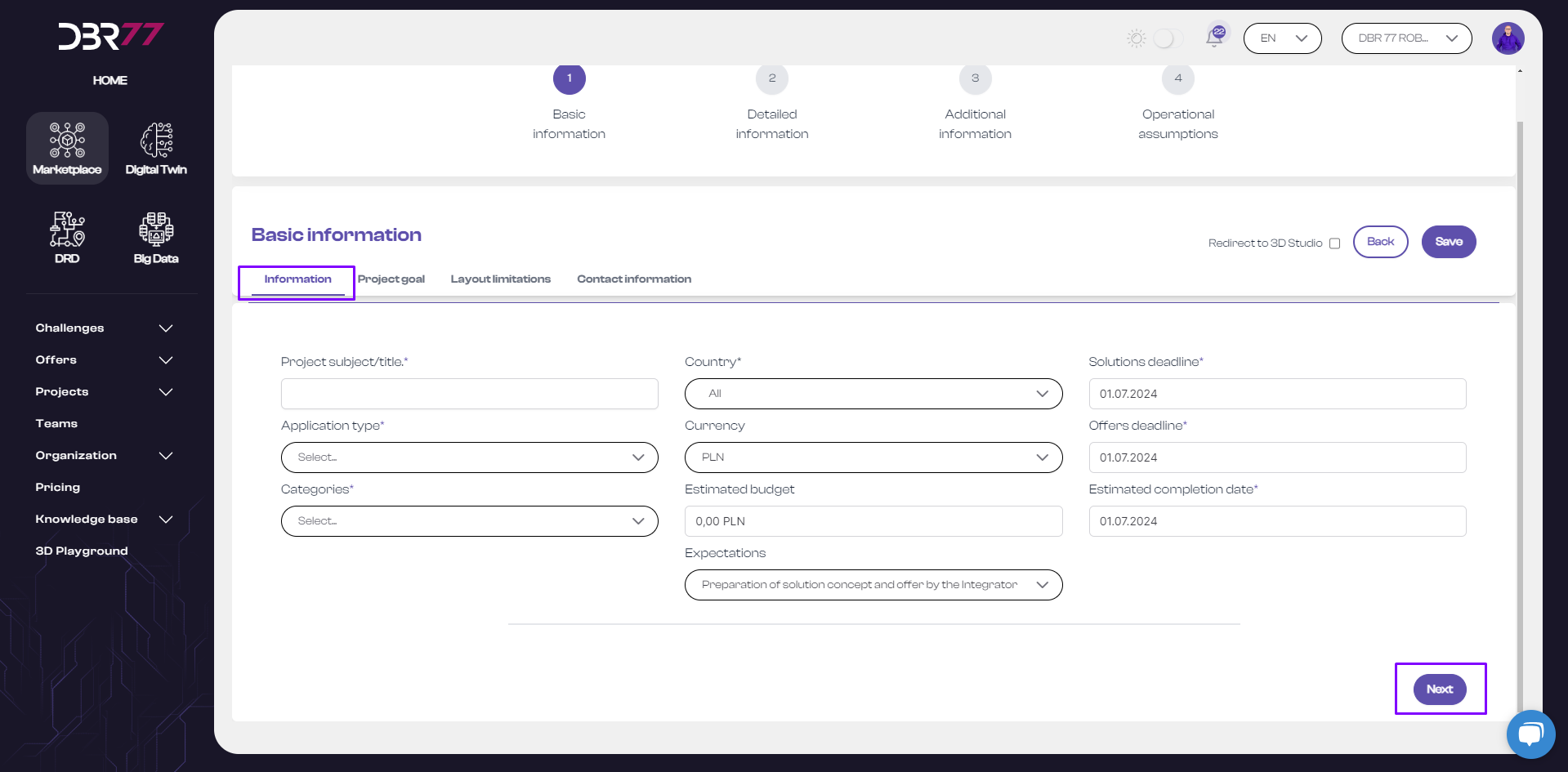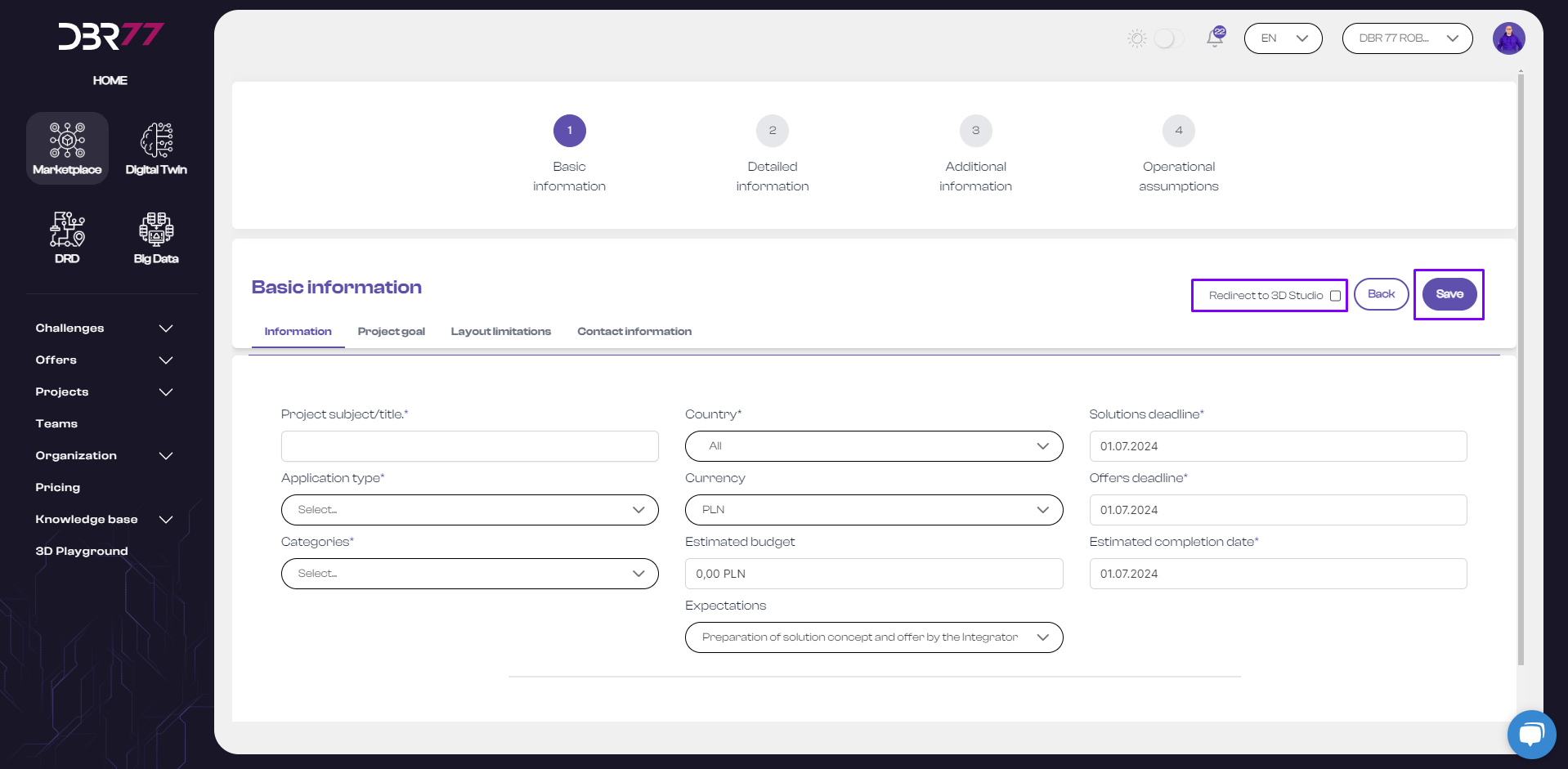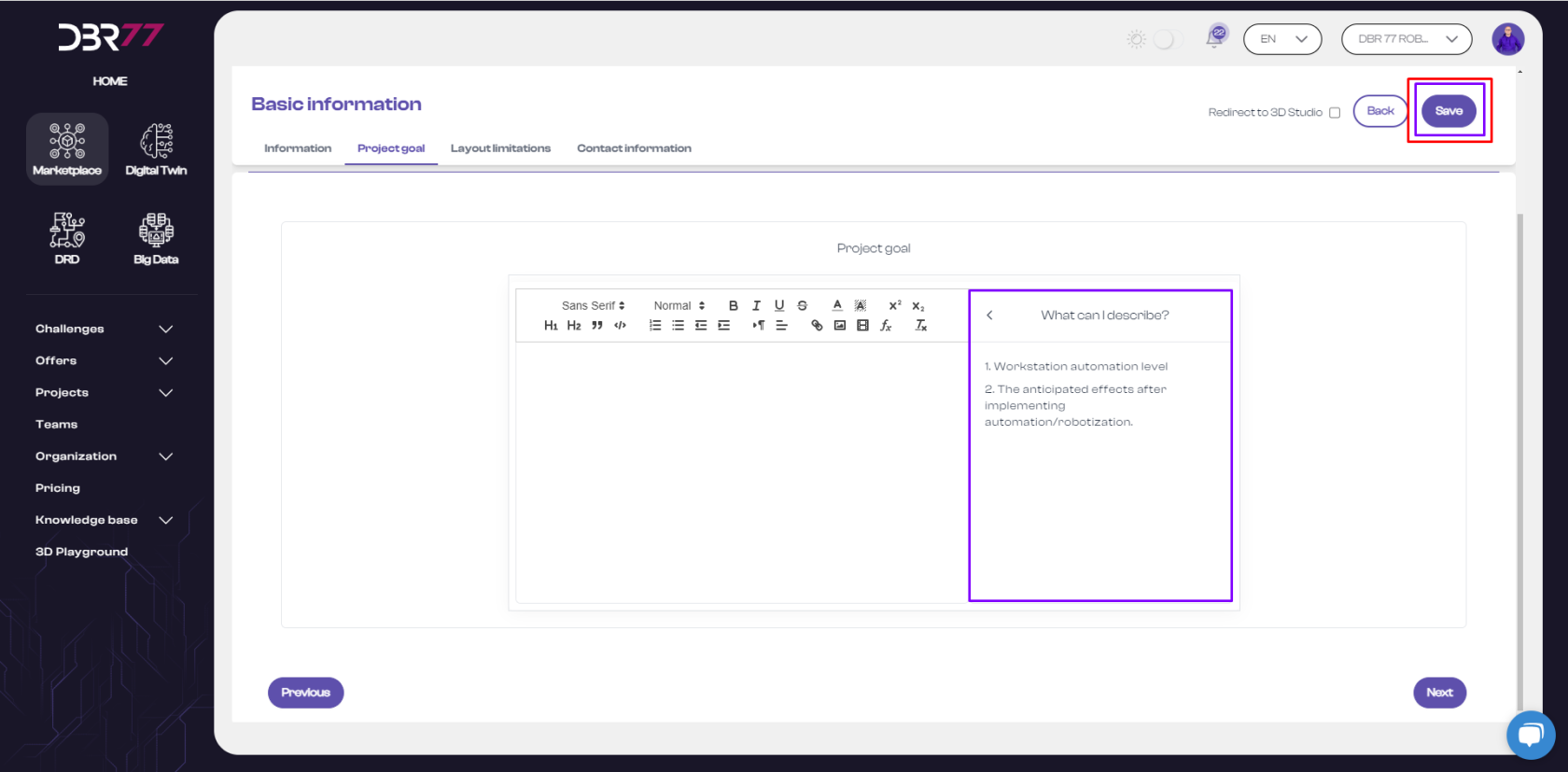Dodaj nowe wyzwanie
Instrukcja korzystania z zakładki "Wyzwania" na Platformie DBR77
Przejście do zakładki "Wyzwania":
Dodawanie nowego wyzwania:
- Kliknij przycisk "Add New Challenge".
Etapy wypełniania formularza wyzwania:
Formularz składa się z czterech etapów, które należy wypełnić w odpowiedniej kolejności, aby stworzyć kompleksowe zapytanie:
-
Etap 1: Podstawowe informacje:
- Zawiera: Informacje ogólne, Cel projektu, Ograniczenia layoutu, Dane kontaktowe.
-
Etap 2: Szczegółowe informacje:
- Zawiera: Opis aktualnego/planowanego procesu, Opis produktu/detalu, Aktualne/pożądane czasy cyklu, Posiadane maszyny, które zostaną użyte na nowym stanowisku.
-
Etap 3: Dodatkowe informacje:
- Zawiera: Preferowani dostawcy, zdalny dostęp, przechowywanie informacji, Inne, Możliwość dodania plików.
-
Etap 4: Założenia operacyjne:
- Zawiera: Formularz dotyczący funkcjonowania zakładu produkcyjnego.
Poruszanie się między etapami:
- Między etapami poruszamy się klikając przycisk "dalej" lub wybierając myszką odpowiednią zakładkę.
Dodatkowe opcje:
- Opisowa część: Możliwość dodawania linków do filmów, zdjęć oraz ustalania czcionki dla lepszej prezentacji.
- Dodawanie plików: Możliwość dodawania plików na Etapie 3 oraz na każdym innym etapie.
- Przejście do Studia 3D: Po zapisaniu wyzwania użytkownik zostaje przekierowany do Studia 3D, gdzie może przygotować wizualizacje i animacje obecnego stanu linii produkcyjnej/stanowiska lub swoje propozycje rozwiązania.
Każda zakładka w formularzu wyzwania zawiera notatkę, która pomaga w przygotowaniu kompletnego zapytania, zapewniając, że wszystkie istotne informacje zostaną uwzględnione.
Uwaga!: Pamiętaj, aby przed opuszczeniem formularza zapisać wyzwanie, w przeciwnym razie wszystkie wprowadzone dane zostaną utracone.